
Come creare un canale su Telegram desktop dal computer
In questa guida ti spiego come aprire un nuovo canale su Telegram Desktop, la versione per Personal Computer del programma di messaggistica istantanea.
Cosa sono i canali di Telegram? I canali sono simili alle pagine su Facebook o ai profili su Twitter. Sono strumenti utilizzati per comunicare con un gruppo di utenti follower. E' come una newsletter ma spedita sull'instant messenger. Le persone possono iscriversi al canale per seguire i tuoi aggiornamenti.
Per creare un canale su Telegram Desktop clicca sul pulsante con tre barre orizzontali in alto a destra per aprire il menu principale.
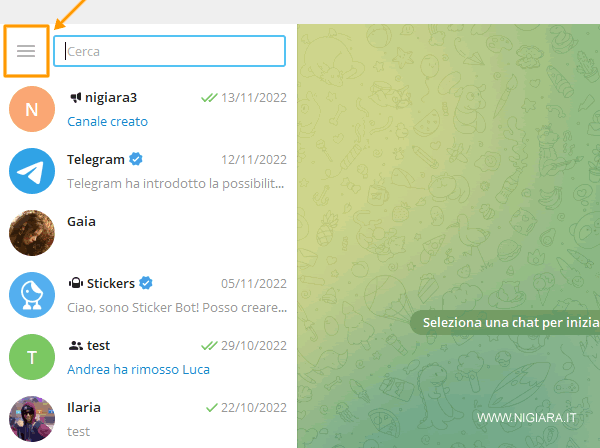
Se non hai ancora installato Telegram Desktop sul PC puoi seguire la nostra guida dedicata all'installazione di Telegram sul PC.
Seleziona la voce Nuovo canale nel menu laterale.
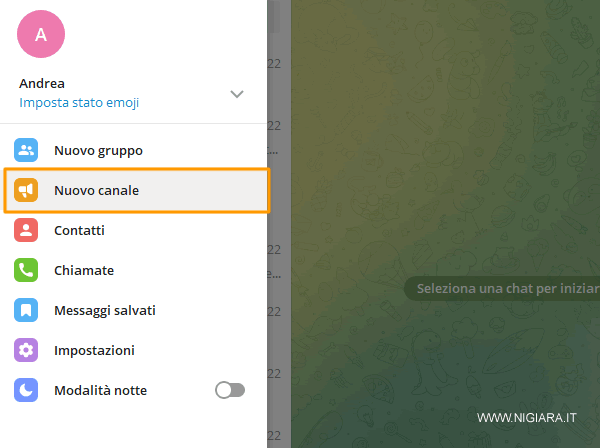
Digita il nome del canale che vuoi creare.
Poi clicca sul pulsante Crea.
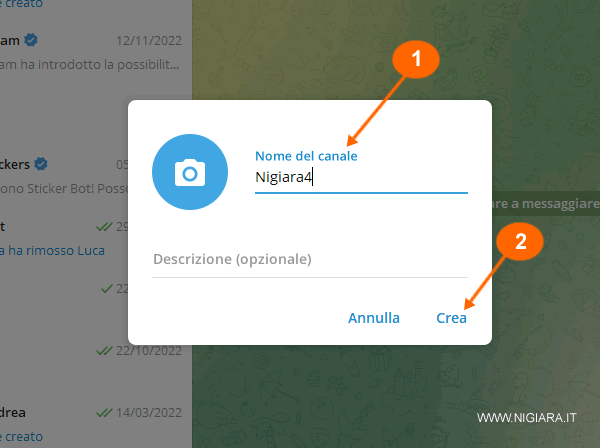
Ora devi selezionare il tipo di canale che vuoi aprire. Puoi creare un canale pubblico o privato.
- Il canale pubblico compare nelle ricerche su Telegram e gli utenti possono scegliere liberamente i canali da seguire.
- Al canale privato, invece, possono iscriversi soltanto le persone a cui spedisci un invito.
Digita anche il nome del link che vuoi associare al canale.
Poi clicca sul pulsante Salva.
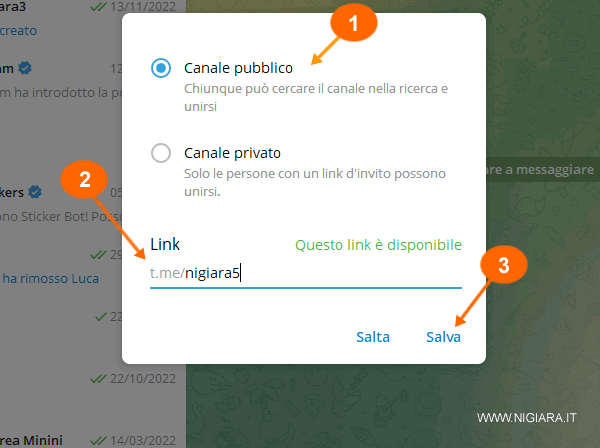
Se vuoi pensarci, puoi anche saltare questa schermata e compilarla in un secondo momento. In questo caso premi sul pulsante Salta in basso.
Aggiungi e invita i tuoi amici al canale
Seleziona le persone che conosci e vuoi invitare a iscriversi al canale.
Poi clicca sul pulsante Aggiungi in basso a destra.
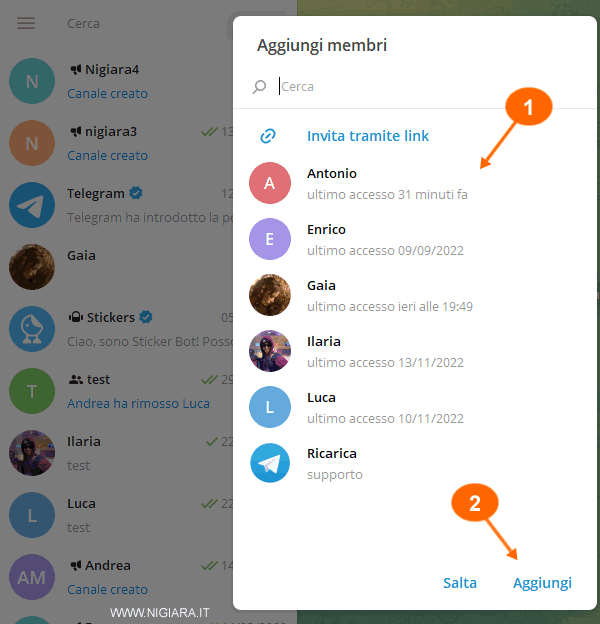
Clicca sul nome delle persone e poi sul pulsante Invita tramite link. Se vuoi saltare questa funzione, clicca sul pulsante Salta.
Hai creato il tuo canale su Telegram Desktop
Il tuo nuovo canale è attivo su Telegram. Adesso puoi già scrivere il tuo primo messaggio sulla piattaforma nella casella di testo in basso, dove c'è la scritta diffondi il messaggio.
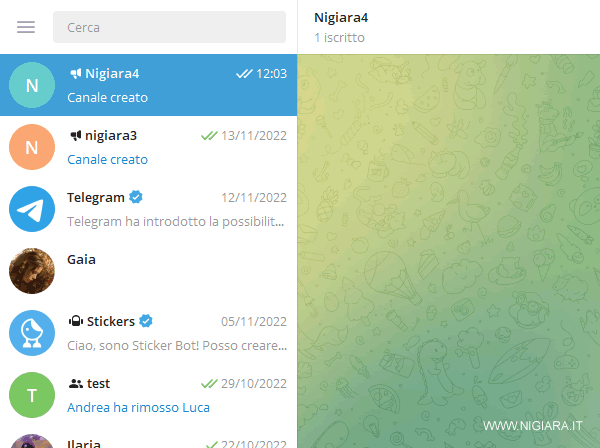
Per scrivere questa guida ho utilizzato l'app Telegram Desktop su un PC con sistema operativo Windows. I passi da compiere su Telegram Desktop e l'interfaccia del software sono però molto simili anche se utilizzi un computer Mac iOS o Ubuntu Linux.
Se questo tutorial di Nigiara è utile, condividilo con i tuoi amici.

